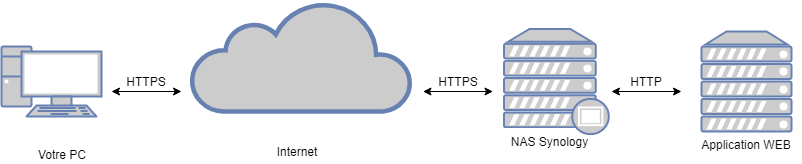Dans cet article, je vais vous montrer une méthode pour chiffrer vos applications web.
Cela permet de passer en HTTPS des applications non compatibles et de générer un seul certificat pour l’ensemble de vos applications.
Nous allons transiter par le reverse proxy de votre synology.
Voici un petit schéma simpliste :
DNS
Dans un premier temps, vous avez besoin d’un nom de domaine pour avoir un certificat.
Aller sur noip.com et connectez-vous.
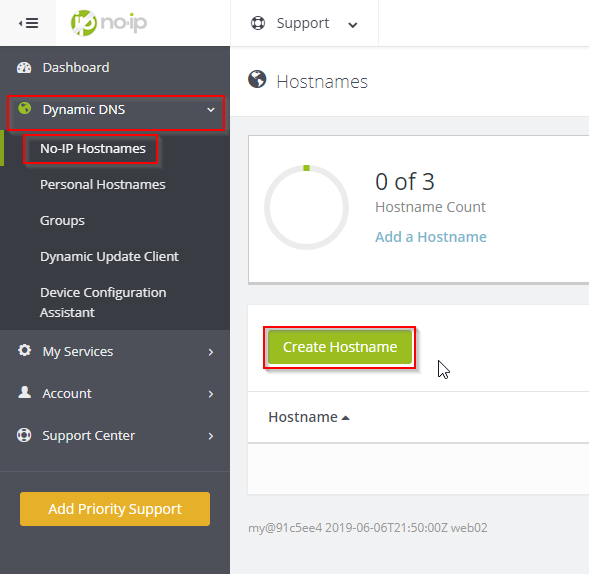
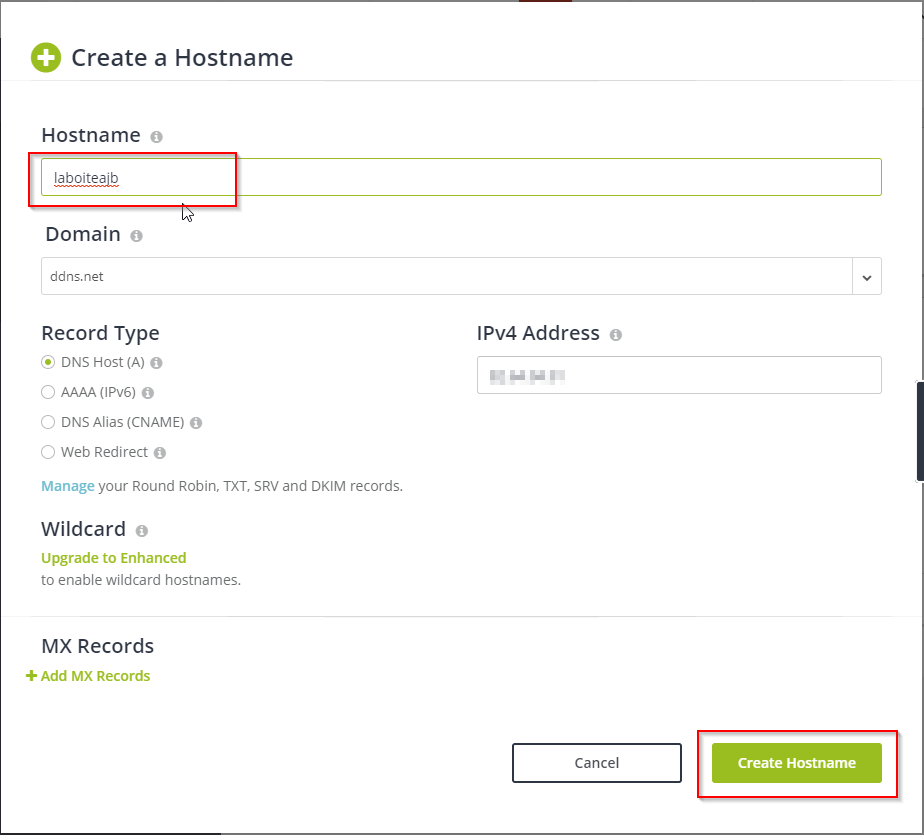
Rediriger les ports
Je vous laisse rechercher sur google comment rediriger les ports de votre box internet.
Le plus important est de rediriger les ports sur votre NAS synology et non sur votre serveur d’application WEB.
Configuration des certificats




Dans notre exemple le domaine est laboiteajb.ddns.net.
Configuration du reverse proxy
Sur l’interface Web de votre NAS.
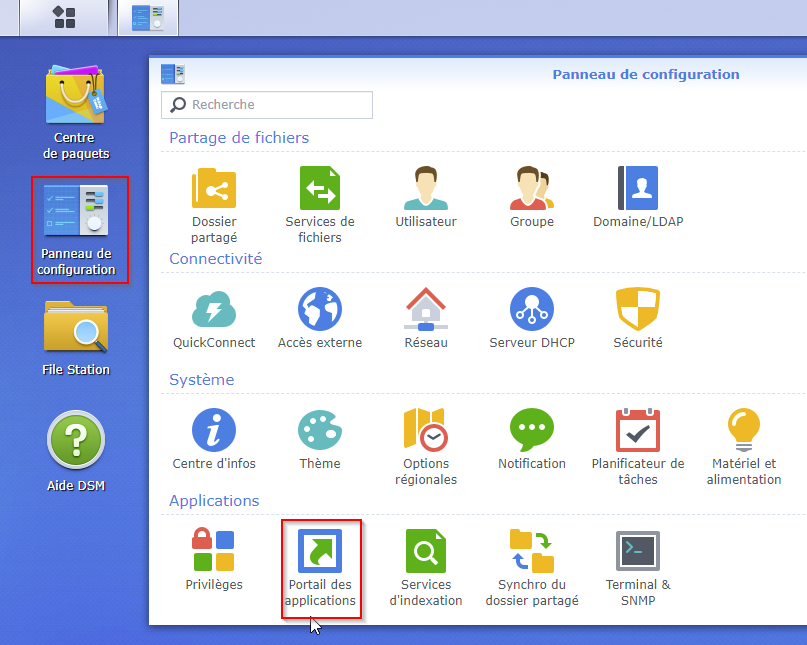
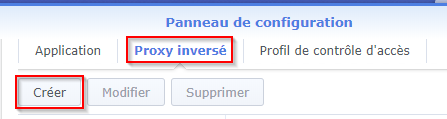
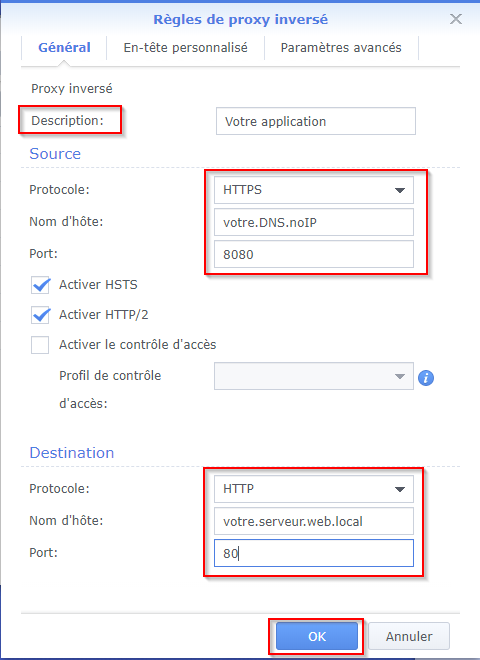
Dans Source :
Protocole : HTTPS.
Nom d’hôte : Entrer votre domaine noIP. (Dans notre exemple laboiteajb.ddns.net)
Port : Entrer le port d’accès depuis internet.
Cocher : Activer HSTS et HTTP/2.
Dans Destination :
Protocole : HTTP.
Nom d’hôte : Entrer l’adresse IP Local de votre serveur.
Port : Entrer le port de votre application web.
Dans l’exemple ci-dessus, pour accéder à votre application, nous devons aller sur la page : https://laboiteajb.ddns.net:8080